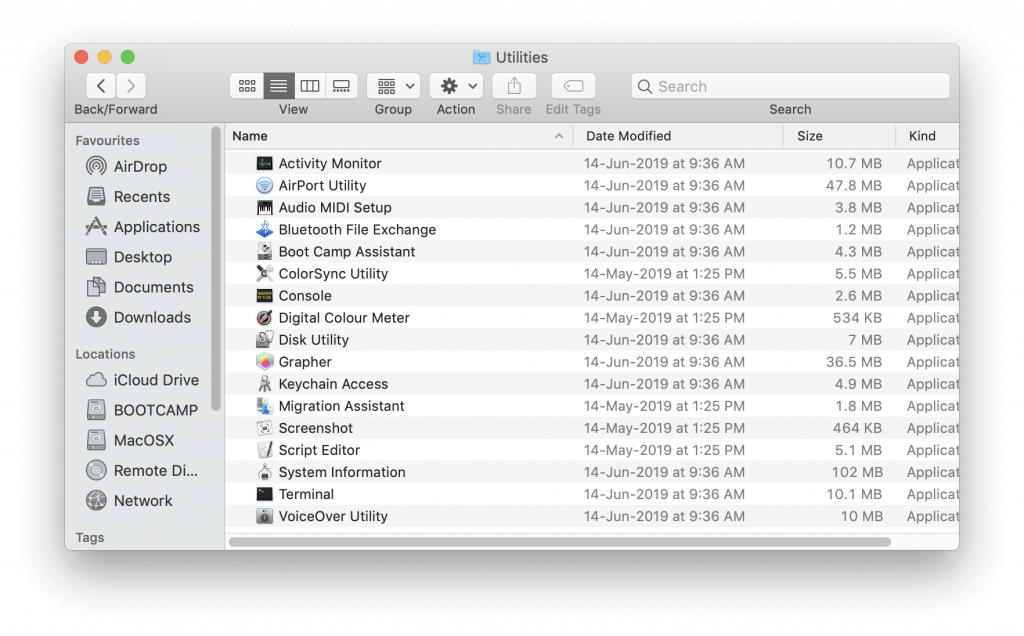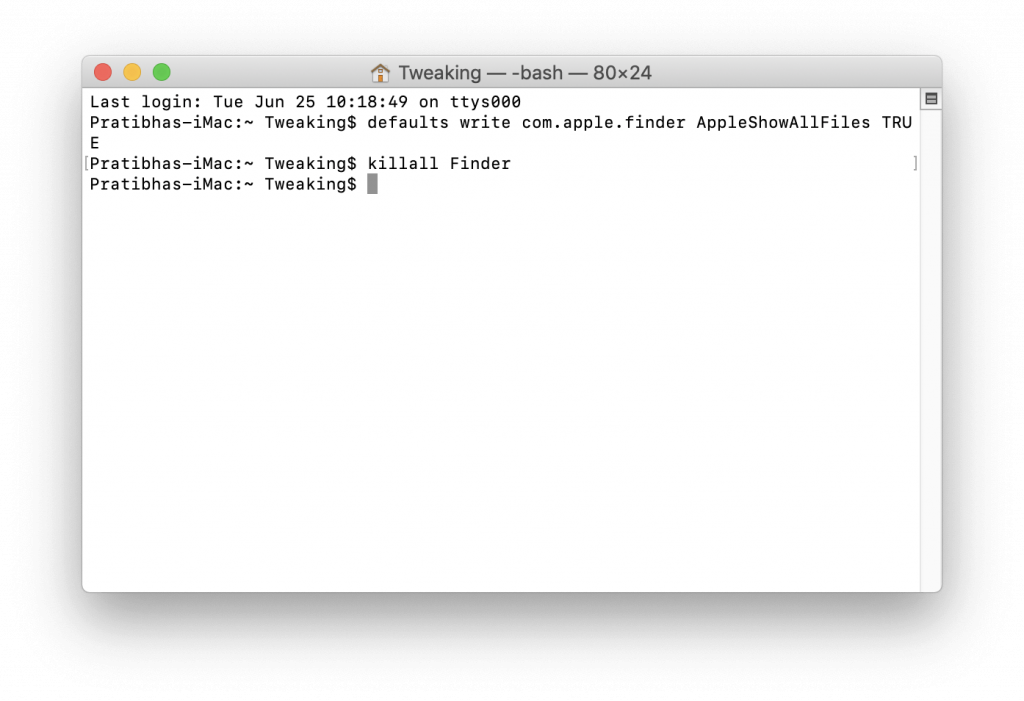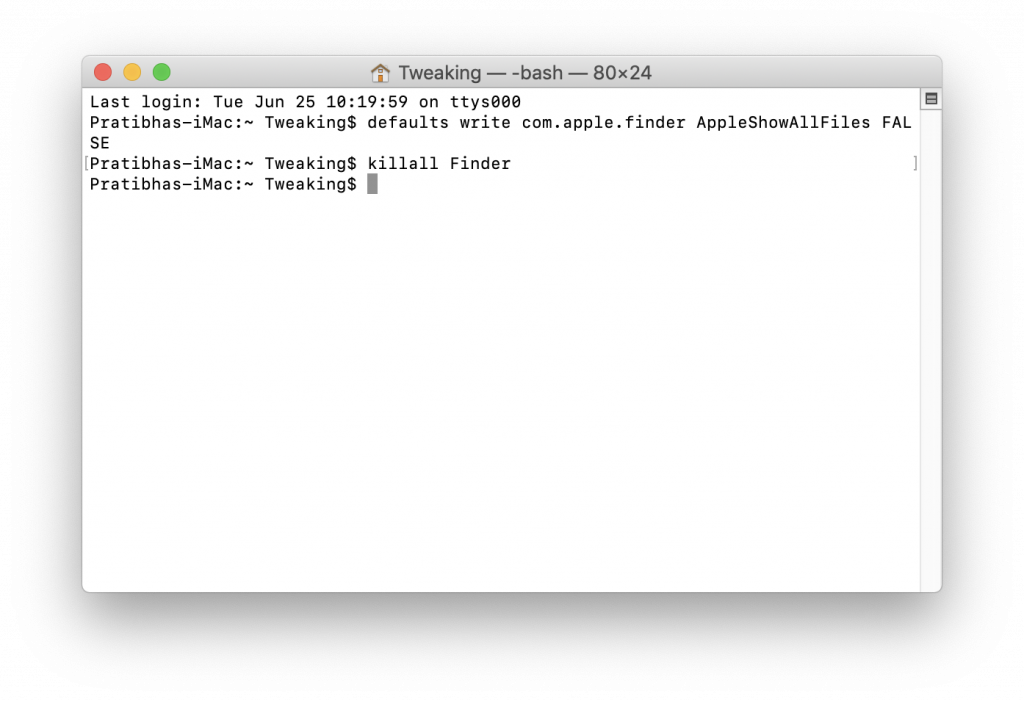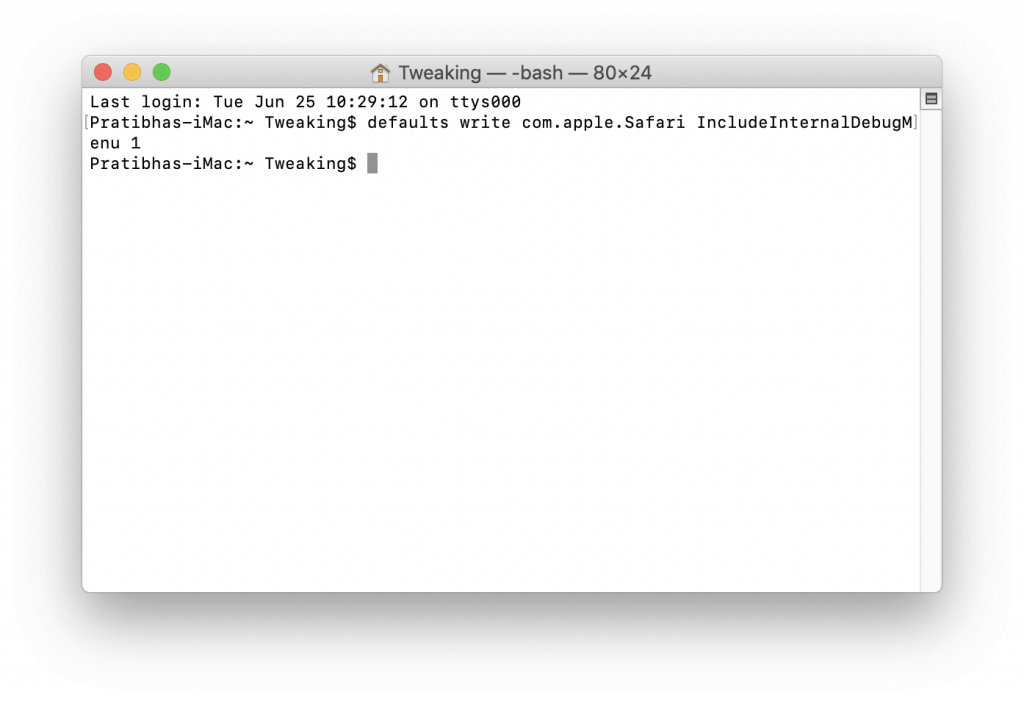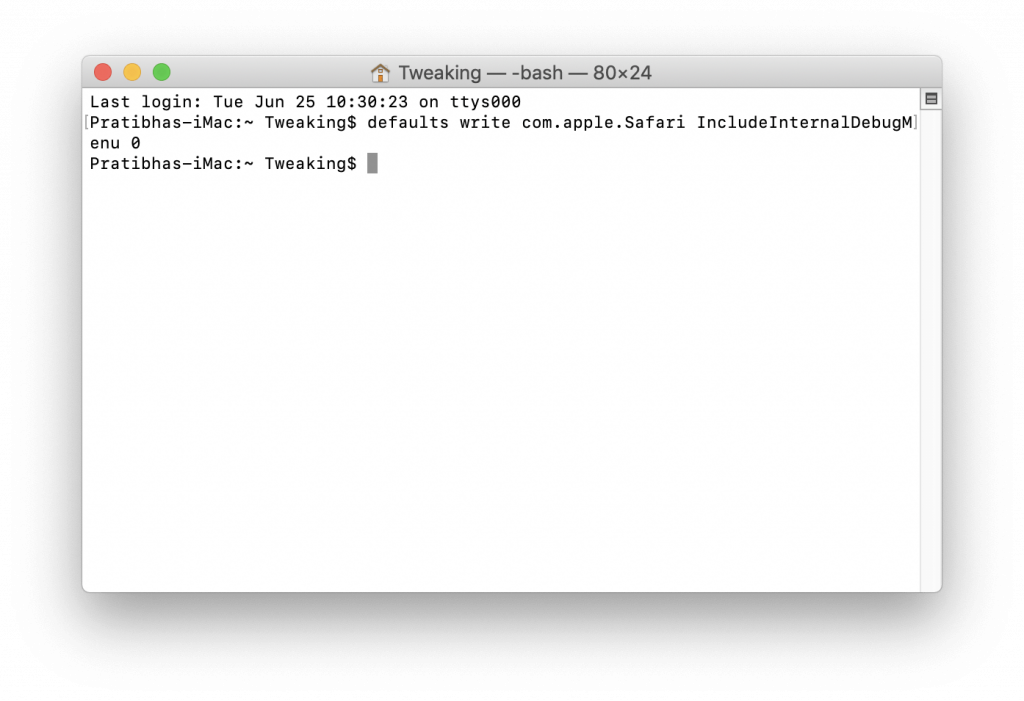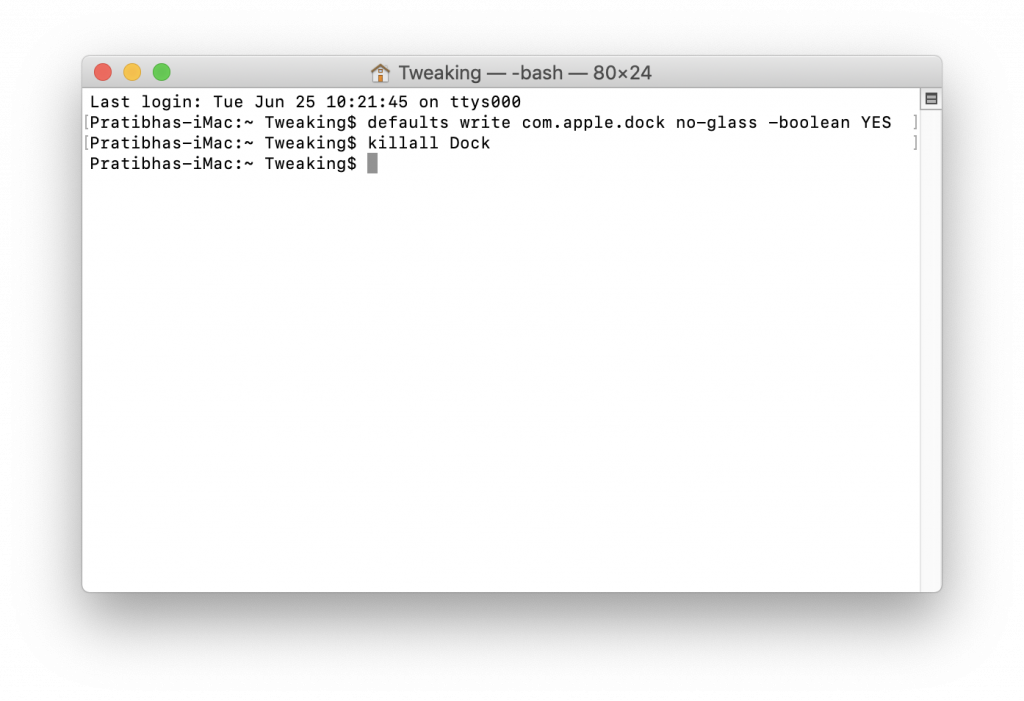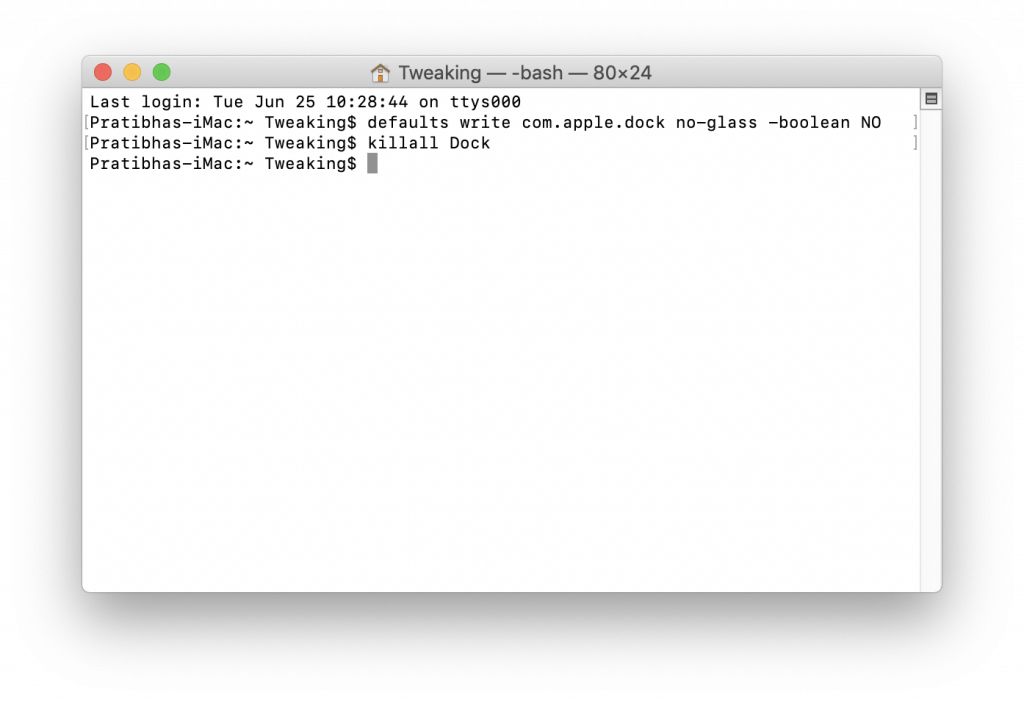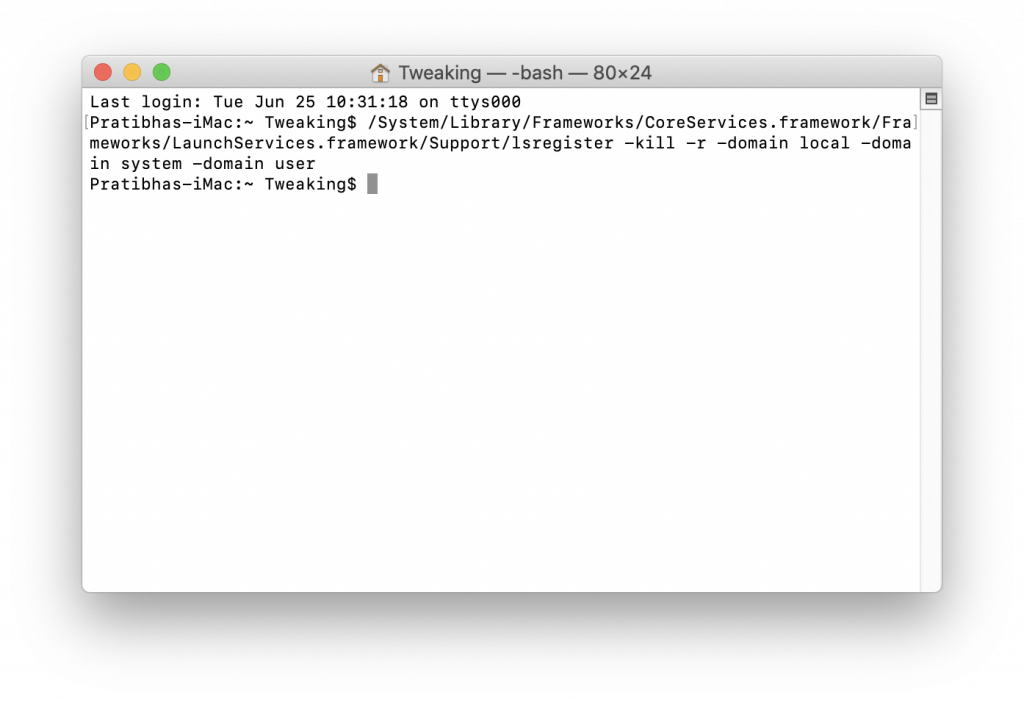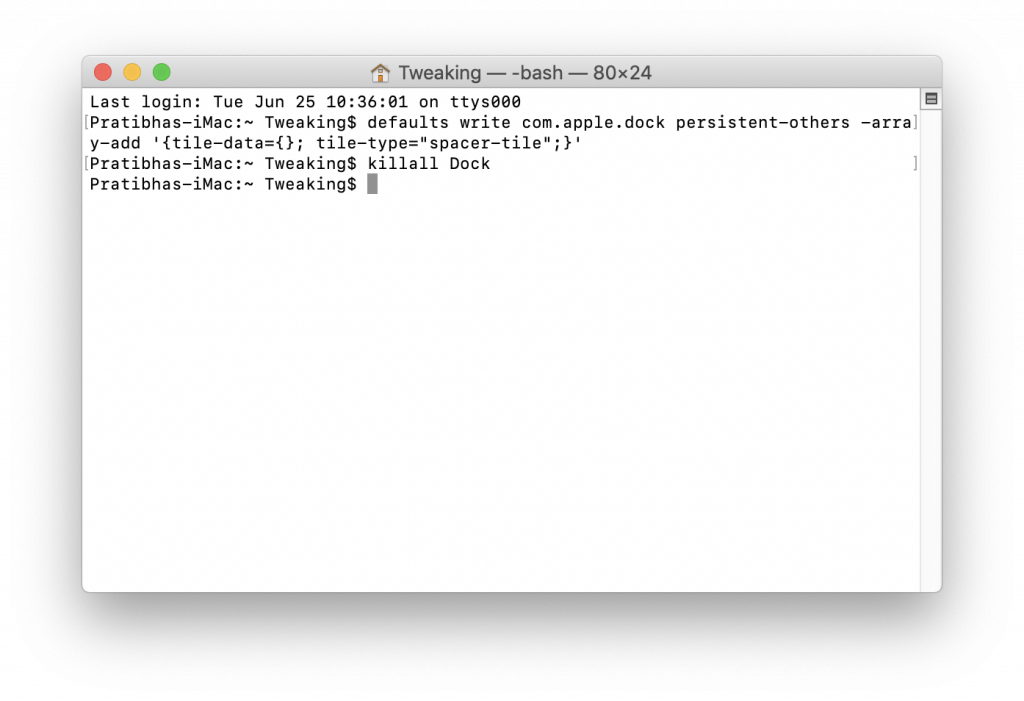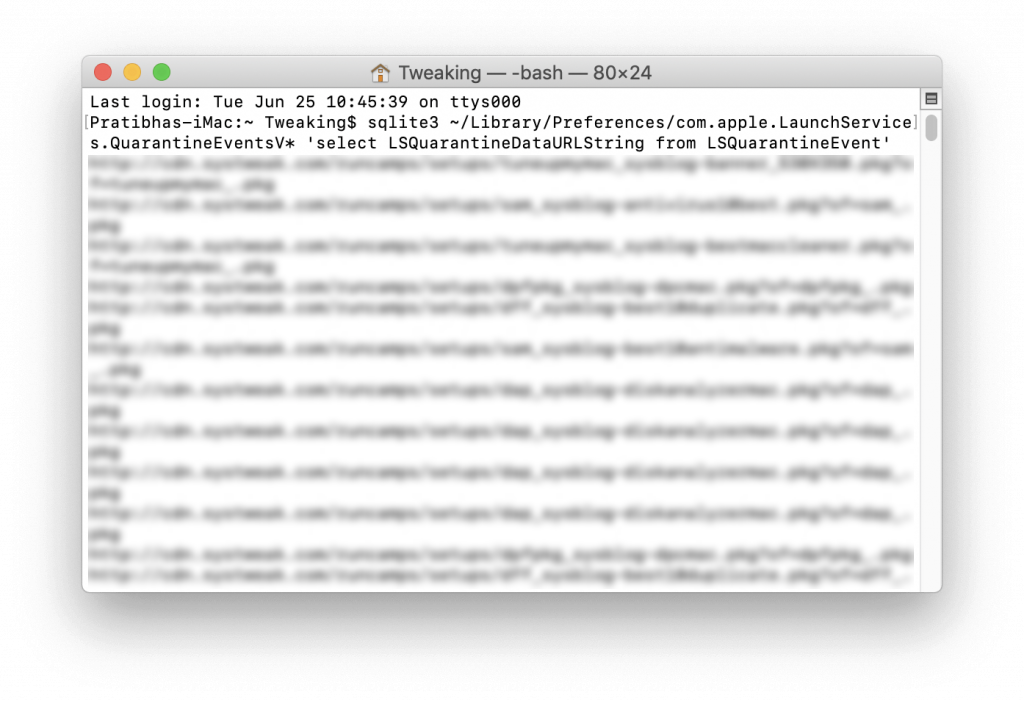MacOS X vine cu o mulțime de funcții și preferințe ascunse pe care le puteți explora. Aceste caracteristici ascunse nu ar putea fi de mare folos utilizatorilor obișnuiți, sunt menite să fie folosite de dezvoltatori. Cu toate acestea, unele dintre preferințele ascunse s-ar putea dovedi de fapt utile. Am enumerat câteva dintre funcțiile ascunse utile pe care le puteți alege să le activați pe Mac.
Trebuie să accesați aplicația Terminal pentru a funcționa acele preferințe. Puteți găsi Terminal fie făcând clic pe Spotlight (pictograma lupă în colțul din dreapta sus al ecranului) sau îl puteți obține și prin Go To-> Utilities-> Terminal.
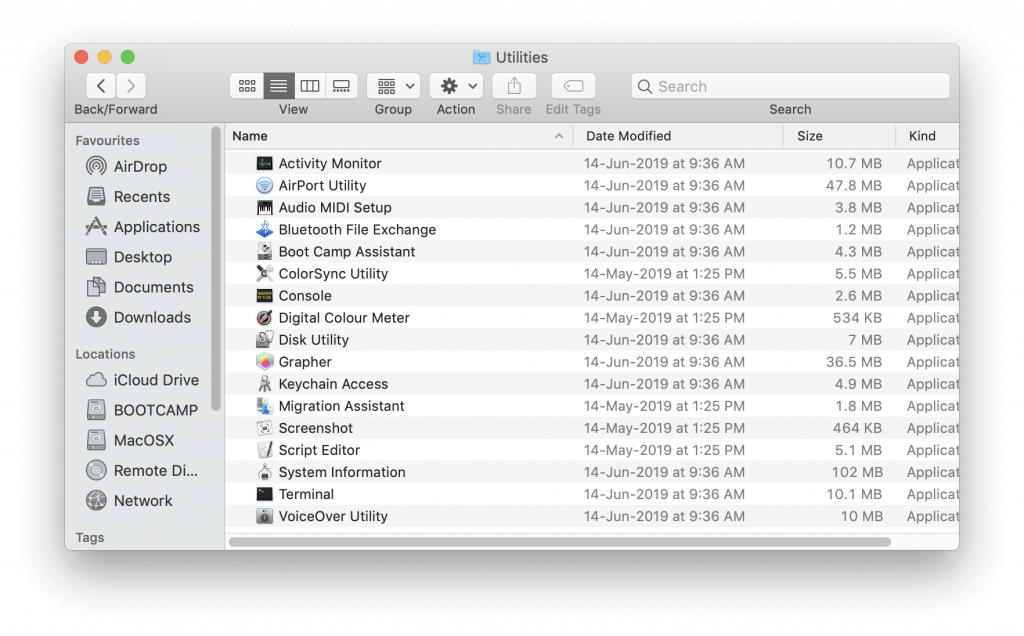
Odată ce aplicația Terminal este lansată, să începem!
Trucul nr. 1: Vizualizați folderele ascunse
La fel ca Windows, Mac are și fișiere și foldere ascunse. Scopul ștergerii acestor fișiere și foldere este de a împiedica un utilizator să șteargă sau să modifice anumite fișiere care sunt importante pentru Mac.
Logica din spatele ascunderii fișierelor este corectă, totuși, uneori s-ar putea să doriți să vedeți aceste fișiere.
În aceste cazuri, tastați aceste două comenzi una după alta:
defaults write com.apple.finder AppleShowAllFiles TRUE
killall Finder
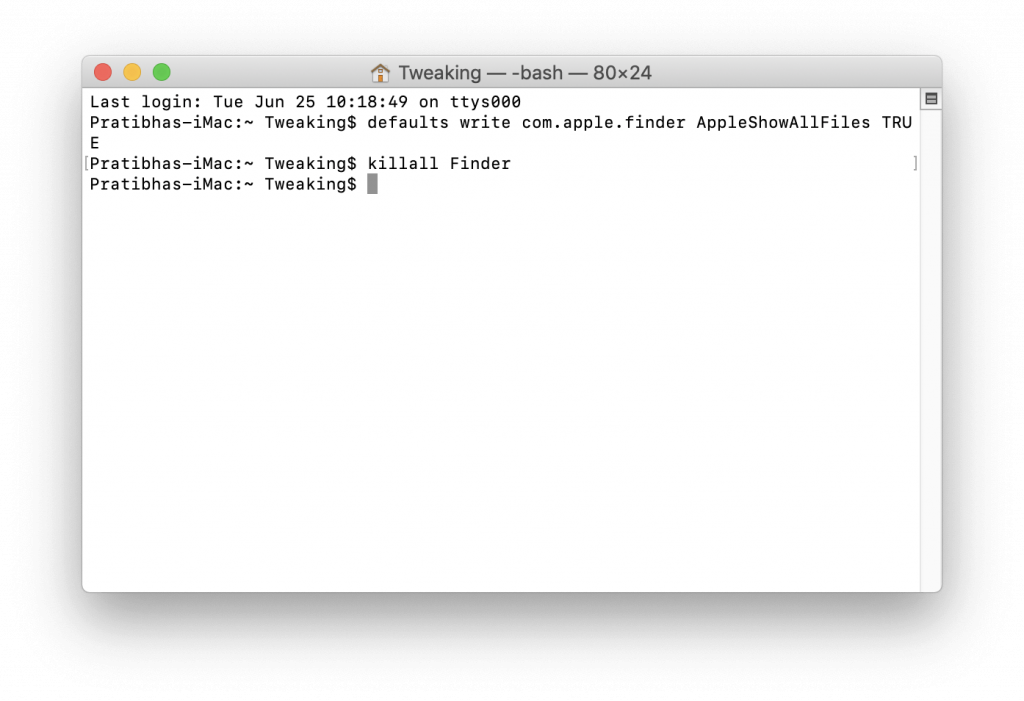
Pentru a dezactiva comanda de mai sus și a readuce lucrurile la normal, utilizați aceste comenzi:
defaults write com.apple.finder AppleShowAllFiles FALSE
killall Finder
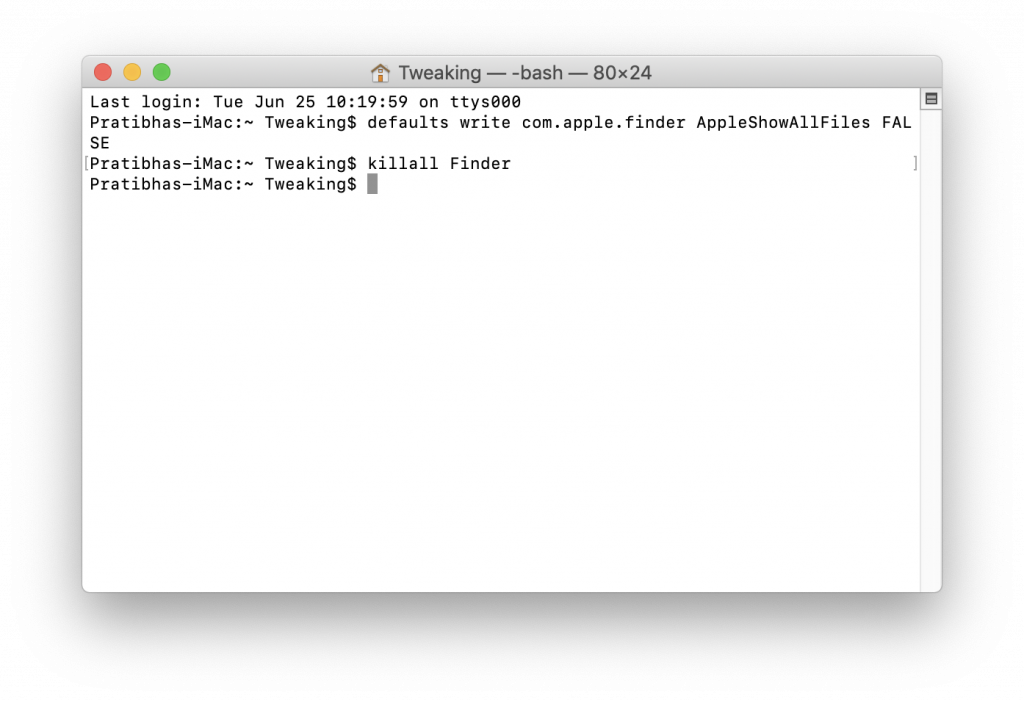
Trucul nr. 2: Activați Meniul de depanare Safari
Safari vine cu un meniu de depanare ascuns care poate fi destul de util. Inițial, a fost ascuns deoarece comenzile incluse ar putea crea haos pe paginile web. Cu toate acestea, dacă doriți cu adevărat să obțineți acces la diferite elemente din meniu. Lansați Terminal și tastați comanda menționată mai jos și apăsați Return.
defaults write com.apple.Safari IncludeInternalDebugMenu 1
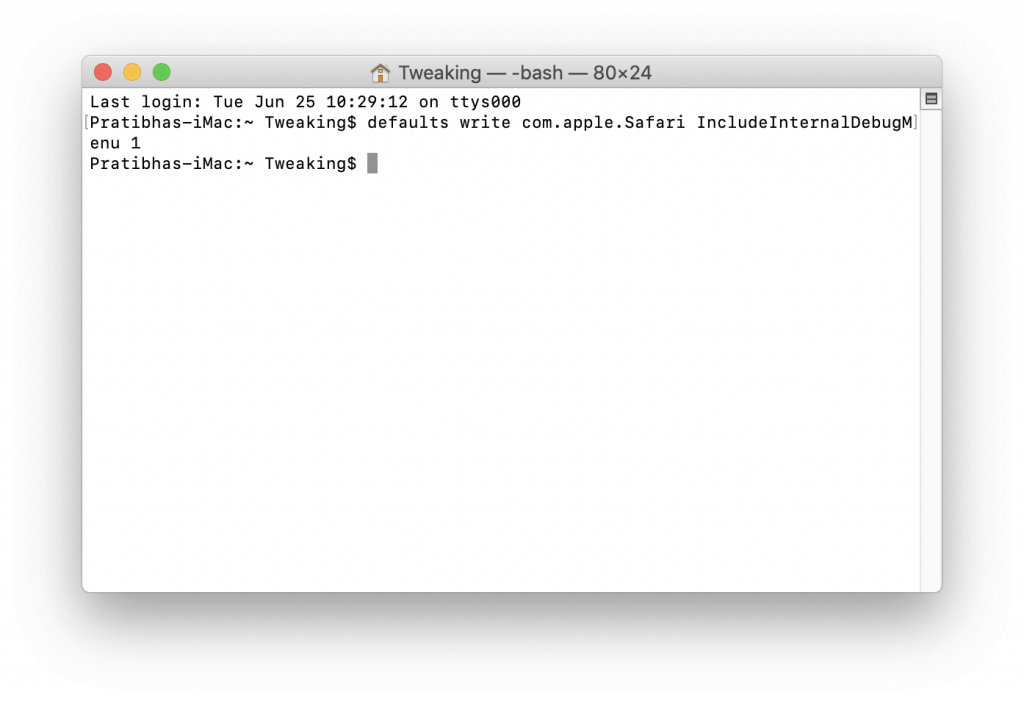
Pentru a o dezactiva, utilizați această comandă:
defaults write com.apple.Safari IncludeInternalDebugMenu 0
Apăsați Întoarcere.
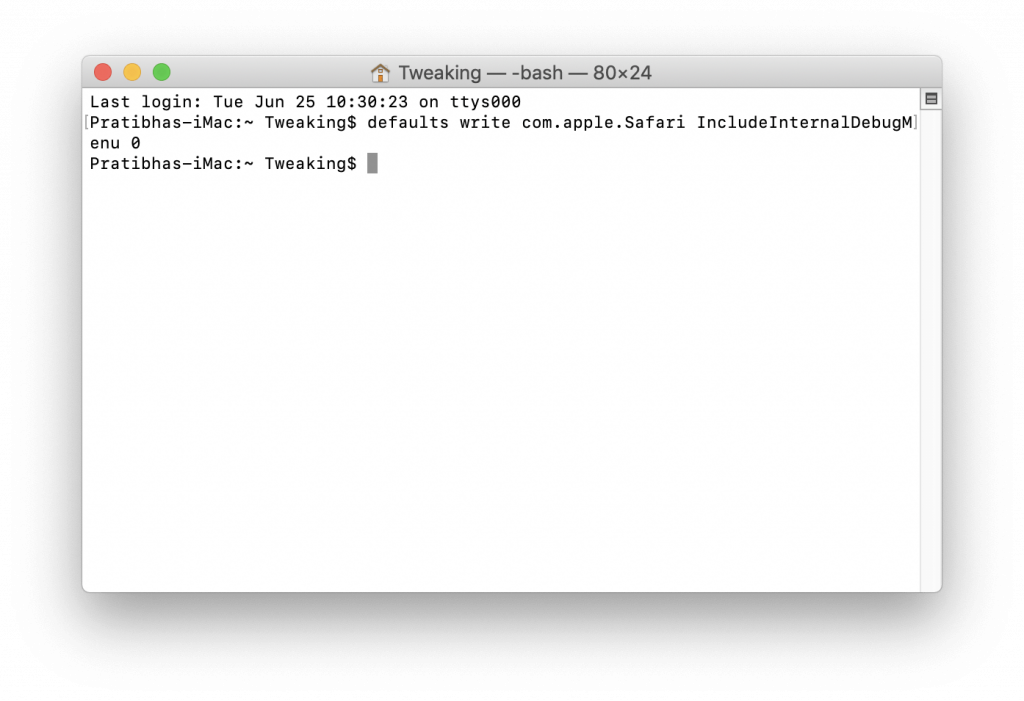
Trucul nr. 3: Controlați aspectul 2D/3D al andocului
Pentru a schimba aspectul Dock-ului din 2D în 3D, utilizați această comandă
defaults write com.apple.dock no-glass -boolean YES
killall Dock
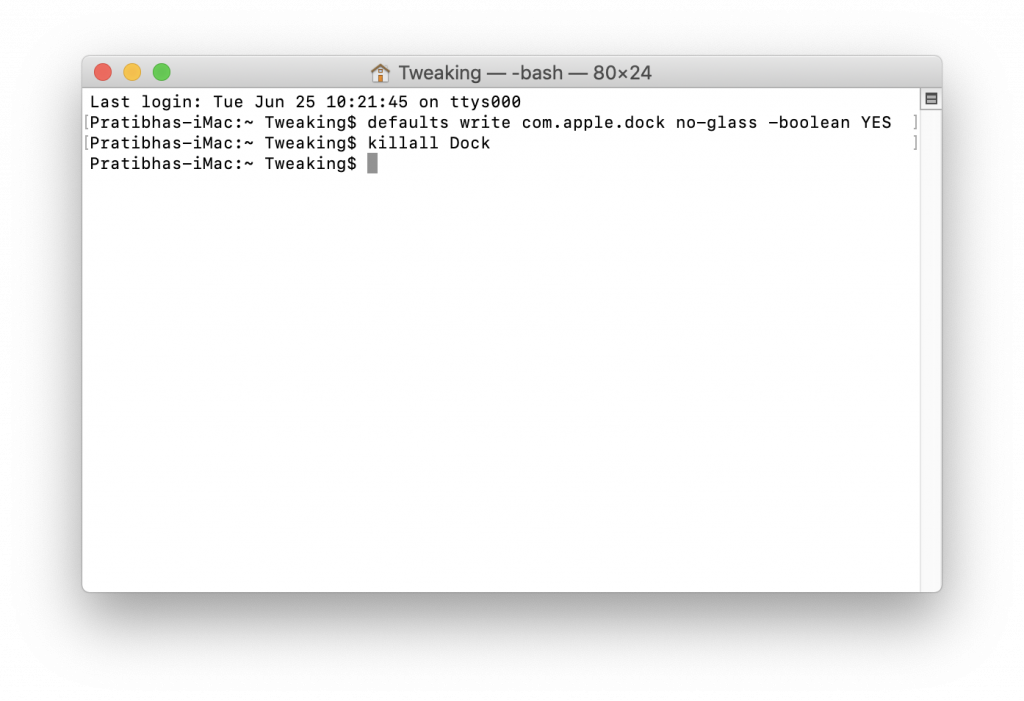
Pentru a schimba aspectul Dock-ului din 2D în 3D, utilizați această comandă:
defaults write com.apple.dock no-glass -boolean NO
killall Dock
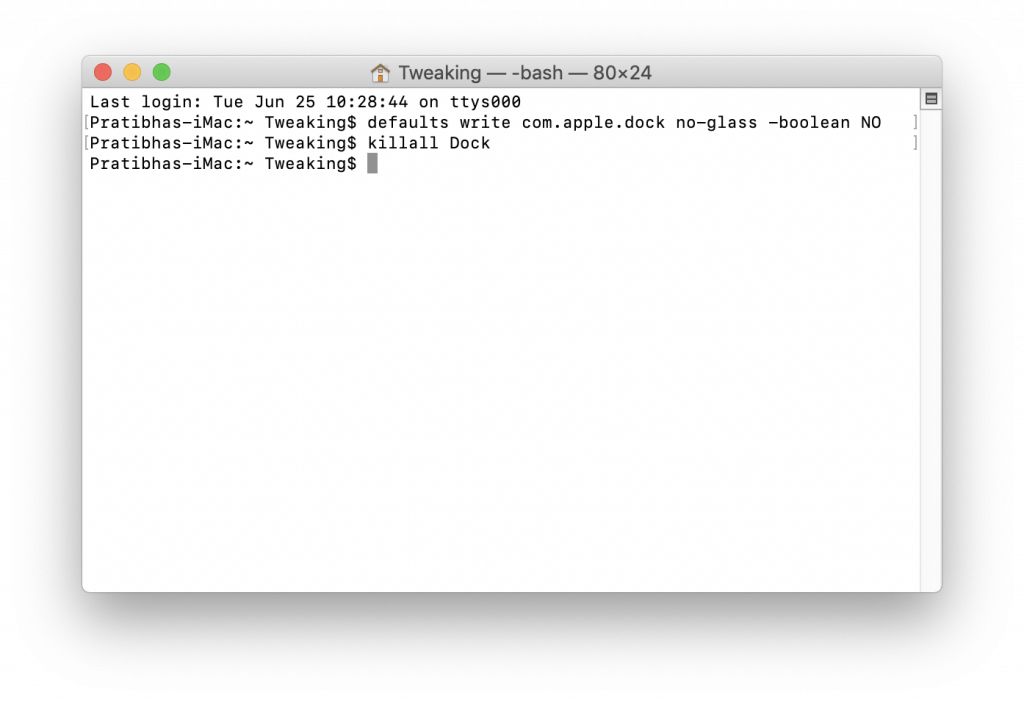
Citeste si:-
Pași pentru a vă personaliza terminalul Mac și a crește... Dacă lucrați des la terminal, atunci personalizarea acestuia în funcție de preferințele dvs. este o idee bună. Citiți asta pentru a afla...
Trucul nr. 4: Eliminați aplicațiile duplicate din deschidere
Uneori, există aplicații duplicat sau fantomă menționate în Deschidere cu o listă. Pentru a scăpa de ele, trebuie să reconstruiți baza de date Launch Services. Utilizați această comandă pentru a elimina aplicațiile duplicate din lista Open With:
/System/Library/Frameworks/CoreServices.framework/Frameworks/LaunchServices.framework/Support/lsregister -kill -r -domain local -domain system -domain user
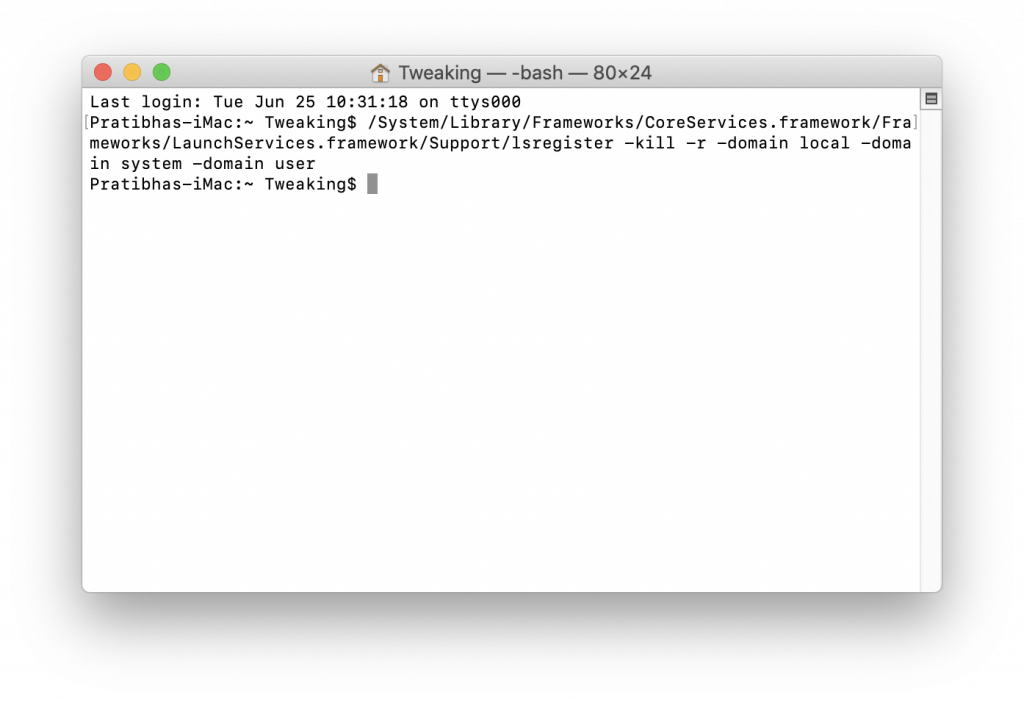
Apăsați Întoarcere pentru a executa comanda.
Truc nr: 5 Terminal vorbitor
De asemenea, puteți folosi Terminal pentru a vă distra puțin. Cu ajutorul comenzii say, puteți face Mac-ul dvs. să vorbească orice după comandă.
say hello
Îți va face Mac-ul să vorbească - salut
De asemenea, puteți utiliza atributul -v pentru a specifica ce voce ar trebui să folosească Mac-ul dvs. în timp ce vorbește
say -v fred hello
Trucul nr. 6: Organizați-vă docul
Puteți adăuga câteva indicii vizuale la Dock, care vă pot ajuta să gestionați și să căutați pictogramele Dock. Utilizați comanda de mai jos pentru a adăuga un distanțier în partea aplicației:
defaults write com.apple.dock persistent-apps -array-add '{tile-data={}; tile-type="spacer-tile";}'
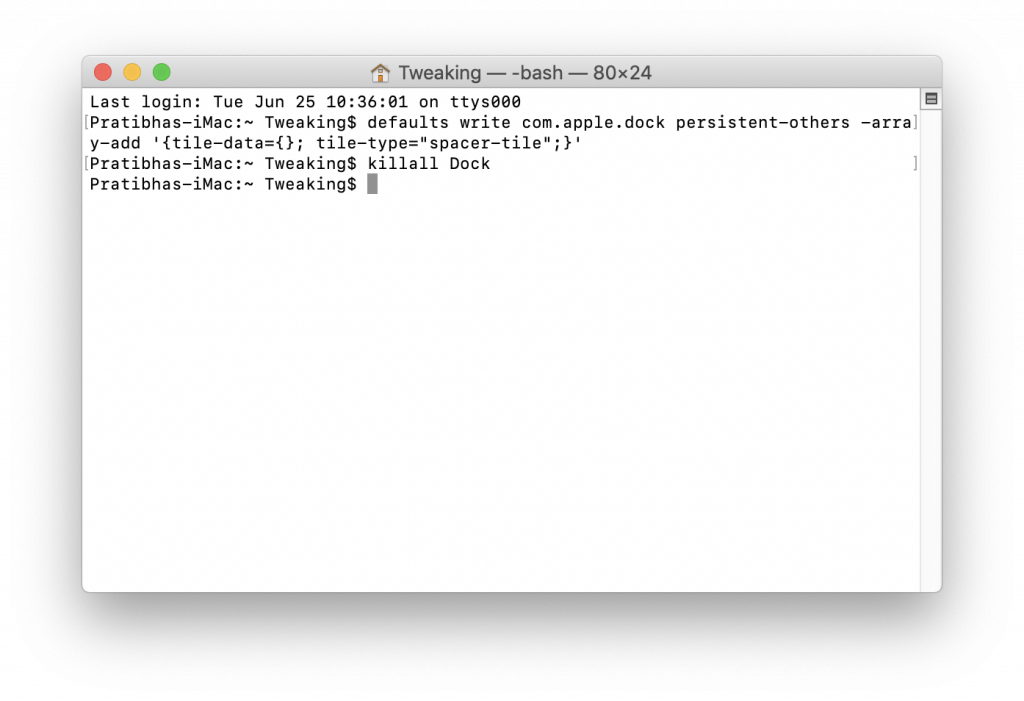
Apăsați Întoarcere.
Acum Tastați killall Dock
Apoi apăsați Return.
Odată executată comanda, Dock-ul va dispărea și va apărea din nou.
Acum tastați exit
Și apăsați Întoarcere pentru a încheia sesiunea curentă.
Mai jos este comanda pentru a adăuga un distanțier în partea de document a stației de andocare
defaults write com.apple.dock persistent-others -array-add '{tile-data={}; tile-type="spacer-tile";}'
Apăsați Întoarcere.
killall Dock
Apăsați Întoarcere.
Odată executată comanda, Dock-ul va dispărea și va apărea din nou.
Acum tastați exit
Și apăsați Întoarcere pentru a încheia sesiunea curentă.
Truc nr: 7 Vizualizați o listă cu toate descărcările
În cazul în care doriți să localizați unde ați descărcat un fișier, introduceți comanda menționată mai jos:
sqlite3 ~ / Library / Preferences / com.apple.LaunchServices.QuarantineEventsV * ‘select LSQuarantineDataURLString from LSQuarantineEvent’
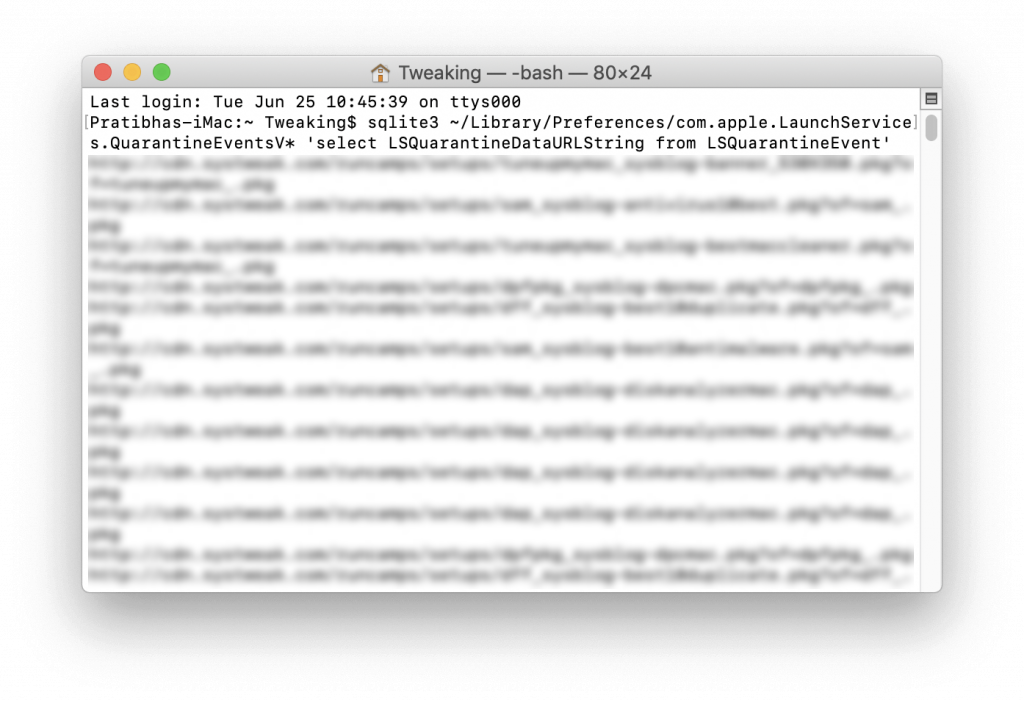
Odată localizată, puteți elimina lista cu această comandă:
sqlite3 ~ / Library / Preferences / com.apple.LaunchServices.QuarantineEventsV * ‘delete from LSQuarantineEvent’
Trebuie citit:-
Cum să vizualizați fișierele și folderele ascunse pe... Ascundeți sau afișați fișierele și folderele ascunse de pe Mac cu ajutorul terminalului. Doar tastați două comenzi și voilà, voi...
Sfat suplimentar: dacă doriți să experimentați și să utilizați diferite produse pe Mac, atunci trebuie să vă asigurați că sistemul dvs. este securizat. Pentru a asigura protecția Mac-ului dvs., puteți descărca securitatea Intego. Este o soluție simplă pentru a vă proteja Mac-ul de toate tipurile de amenințări. Oferă funcții precum scanarea rapidă, scanarea profundă, curățarea amenințărilor. Dezvăluie locația fișierelor rău intenționate și salvează un jurnal împreună cu o listă de carantină, ceea ce o face o modalitate ușoară de a scăpa de fișierele infecțioase, oferind un plus de securitate în acest proces.
Deci, acestea sunt comenzile pe care le puteți folosi pentru a accesa funcțiile ascunse de pe Mac. Am ratat vreo altă comandă care poate activa o funcție ascunsă pe Mac? Dacă da, vă rugăm să le împărtășiți în secțiunea de comentarii de mai jos.